笔记本如何验机 笔记本如何联网激活?

一、工具
1、一台自己想要购买的笔记本。
2、一个U盘,可以用于检测用的软件之类的。
3、鲁大师之类的检测软件,不过在这篇文章中我们以鲁大师为例子进行讲解。
4、提前了解我们要购买的笔记本参数,存成txt文档放在U盘中。
二、步骤
1、检查笔记本外包装,拿到笔记本首先要看的就是包装是否是没有破损的,相关的电脑配件是否齐全,这个可以根据笔记本箱子里的附件清单进行检验。
2、检查笔记本电脑的外观,看是否有划伤掉漆等情况,还有转轴是否有松动的问题。
3、看笔记本的机身、外包装箱以及联保凭证的序列号,一般这些序列号都是一致的。
4、检查笔记本细节,主要看相关的接口有没有使用过的痕迹,可以判断这台笔记本是否是样机或者翻新机等等。
5、用鲁大师或者是其他专 门 的软件检查屏幕显示颜色的质量度以及有恶意坏点亮点。
6、开机检查电脑上的配置参数跟自己网上查阅的是否一致,在检查机器跟本来附带的配置单是否一致。虽然电脑中的配置跟你查来的数据相比,它的数值会有小幅度的提示,但是电脑跟配置单上的数据应该是一致的。
7、最后进行各接口测试看是否有问题,以上几点如果都没有问题的话大家可以把电脑带回家啦!
买笔记本电脑的13个验机步骤
1、检查包装
拿到了心仪的笔记本,第一件事要看包装是否完好;
相关配件是否齐全,正规品牌的箱子里,都会有一张配件(附件)清单的(如图);
2、检查外观
有无划伤,掉漆,外观是否完好;
转轴有没有伤或出现松动等问题;
还要检查本子模具是否出现咬合不紧或者边缝精造等问题;
3、核对序列号
机身、电池与冲电器、外包装箱、联保凭证;
一般机身、外包装箱、联保凭证都会有序列号并且是一样的;
4、细节检查
相关接口是否清新无尘及有没有使用过的痕迹,有的话要小心了,最好问一问;
这里主要是检查是否为样机、翻新机或返修机等;
5、屏幕检测
注意哦,这里很重要,要用专门的软件检测(如:DisplayX,NOKIA TEST,鲁大师等)屏幕显示颜色的质量度、有无坏点亮点等;
6、配置检测
开机检查配置参数是否与自己在官网或相关专业网站查的一样?
随机都会有个配置单(这个很重要哦),需要你都对一下,有的时候随着更新换代配置参数会有一小幅的提升(机器与随机带的配置单应是一样的)。
7、各个接口测试
如USB,RJ45 网线 口,读卡器,E-SASA,VGA接口,耳机口,麦克风口,视频头等。
8、系统及软件
比如要换成其他系统或装什么软件,一般商家都会尽量满足的。可不要错过这免费的机会哦,但有些也不要强求哦,毕竟是人家帮忙装吗!(如果带有正版系统,问一下是否有序列号,有的会在随机纸质附件上贴着或直接给光盘)
9、机器性能检测与测试
以上步骤都没问题了,那就需要拿回家了(有条件也可在商家那测试);
嫌麻烦就直接管商家要个PCMark2005或直接用鲁大师性能测试,跑一遍与网上的数据对一下,差不太多就OK!
重点要看一下硬盘的性能测试结果,是否正常(如:读写速度,随机存取时间、健康状态等,如不懂请跟度娘恶补一下,如找同硬盘型号的测试图看一下)!
要做全方面更细的检测那就找度娘各种查吧!
10、电脑拷机之温压测试
用鲁大师的温压测试,分别以10分钟,20分钟,30分钟进行一下测试;
得到的数据与网上的数据对一下,如果没有数据就到相关的论坛问一下;
一般在80℃以内都是安全的,不过还是越低越好,极不正常的话就要联系经销商了,如果温度可以压得住,说明笔记本的散热性能非常好,使用寿命自然也会更长久!
11、电脑拷机之专业拷机软件测试
在这里基本上可以检测出硬件是否存在问题,经过这一步的测试,你的笔记本电脑已经算是稳定并具有一定的可靠性了,可以放心的使用了。
用什么拷机软件?请百度查《8款拷机软件最全面横评》,自行进行选择!
拷机时间最好为1个小时。
12、机器的电池能力测试
这里要注意一下你的电源方案哦!
主要是屏幕亮度与处理器电源管理这块,设置好了电池的续航能力会有明显张进的哟!还有以后使用中不要等快用完电了在充电这样对电池很不好!
给机器充满电,然后拿着你的本子看看网页、聊聊天、看看电影、办办公等正常的使用一下(可以配合下一步网络测试)!
主要看看电池的续航时间是否跟当初了解的,是不是差不多;
以及以后使用时心理也有个数!
13、无线网络的测试
在各各 房间 里都用一下,上上网,看看无线网络连接的稳定性等!
到了这里验机全部完毕,剩下的就是要有一个良好的使用习惯了。
笔记本如何联网激活?
将windows电脑打开,点击左下角的菜单按钮。然后点击设置选项。然后点击更新和安全选项。点击激活选项。可以看到windows系统是否激活,点击更改产品密钥按钮。最后在里面输入产品密钥,点击下一步,确定后就可以激活windows




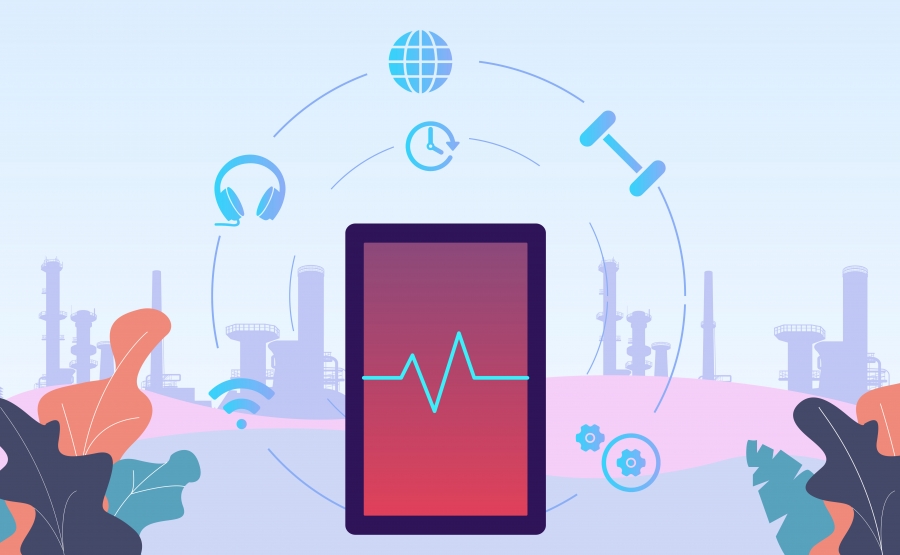








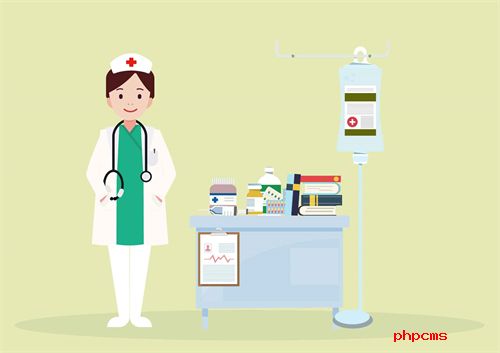






 营业执照公示信息
营业执照公示信息